APE เป็นที่รู้จักในชื่อ Monkey's Audio รูปแบบนี้มีให้ในรูปแบบฟรีแวร์ อย่างไรก็ตาม ไม่สามารถเข้าถึงได้อย่างสมบูรณ์ ในทางกลับกัน การรองรับฮาร์ดแวร์สำหรับรูปแบบนี้ค่อนข้างจำกัด ไฟล์เสียง APE สามารถเล่นได้โดยตรงโดยใช้เครื่องเล่นสื่อจำนวนน้อยเท่านั้น ในกรณีส่วนใหญ่ เครื่องเล่นเพลงหรือเสียง Mac ของคุณจะไม่สามารถเล่นไฟล์ APE ได้โดยตรง จำเป็นต้องแปลงเป็นรูปแบบไฟล์ WAV เพื่อเพลิดเพลินกับประสบการณ์การฟังเพลงของคุณ โชคดีที่มีโปรแกรมแปลงไฟล์มากมายที่จะช่วยคุณ แปลงไฟล์ APE เป็น WAV ฟรี. ดังนั้น บทความนี้จะแนะนำวิธีการที่เรียบง่ายและมีประสิทธิภาพเพื่อช่วยให้คุณแปลงไฟล์ได้ดียิ่งขึ้นและง่ายขึ้น!
ส่วนที่ 1. APE และ WAV . คืออะไร
Monkey's Audio (APE) เป็นมาตรฐานการบีบอัดเสียงแบบไม่สูญเสียข้อมูลยอดนิยมเนื่องจากมีอัตราการบีบอัดสูง หากคุณแปลงซีดีเป็นไฟล์เสียง APE ข้อมูลเสียงจะไม่สูญหายระหว่างการบีบอัด ข้อบกพร่องเพียงอย่างเดียวของ APE คือไม่มีแพลตฟอร์ม อุปกรณ์ ฮาร์ดแวร์ และซอฟต์แวร์ที่เข้ากันได้ที่ดี ในทางกลับกัน รูปแบบไฟล์เสียง WAV หรือ Waveform เป็นรูปแบบที่เรียบง่าย แต่มีประสิทธิภาพสำหรับการจัดเก็บและเล่นเสียงดิจิตอลที่ไม่บีบอัด ยิ่งไปกว่านั้น เนื่องจากถูกจัดเก็บในรูปแบบที่ไม่บีบอัด จึงสามารถแก้ไขและจัดการได้อย่างง่ายดาย
ไฟล์ WAV ยังเข้ากันได้กับระบบปฏิบัติการต่างๆ รูปแบบนี้เหนือกว่า APE ในบางวิธี APE เป็นรูปแบบเสียงที่ไม่สูญเสียข้อมูล น่าเสียดายที่มันเข้ากันไม่ได้กับเครื่องเล่นสื่อหลายตัว WAV เป็นรูปแบบเสียงที่ไม่สูญเสียซึ่งมีความเข้ากันได้ดีกว่า APE ในกรณีดังกล่าว, แปลง APE เป็น WAV แนะนำให้ใช้ Mac อ่านต่อเพื่อค้นหาวิธีแปลงไฟล์อย่างรวดเร็วและมีประสิทธิภาพ!
ส่วนที่ 2 APE เป็น WAV Converter ฟรีแวร์ที่มีประสิทธิภาพเพื่อใช้บน Mac
1. ตัวแปลงวิดีโอ AVAide อันดับต้น ๆ
ขอแนะนำเครื่องมือที่ดีที่สุดในการแปลงไฟล์ APE เป็น WAV AVide Video Converter เป็นตัวแปลงที่ครอบคลุมซึ่งสามารถแปลงไฟล์เสียง APE เป็น WAV ได้ด้วยการคลิกเพียงไม่กี่ครั้ง ตัดและแยกเสียงของคุณตามความยาวที่ต้องการ และเปลี่ยนพารามิเตอร์เสียงเพื่อส่งออกไฟล์ WAV ที่สมบูรณ์แบบ นอกจากนี้ คุณสามารถใช้เพื่อแปลงกลุ่มไฟล์ APE เป็น WAV ได้พร้อมกันโดยไม่ลดทอนคุณภาพ เครื่องมือนี้ยังช่วยลดความยุ่งยากในการแปลง ดูคำแนะนำด้านล่างเพื่อทดลองใช้
ขั้นตอนที่ 1ดาวน์โหลดและติดตั้ง
รับซอฟต์แวร์บนอุปกรณ์ Mac ของคุณจากเว็บไซต์ด้านล่าง

ทดลองใช้ฟรี สำหรับ Windows 7 หรือใหม่กว่า
 ดาวน์โหลดอย่างปลอดภัย
ดาวน์โหลดอย่างปลอดภัย
ทดลองใช้ฟรี สำหรับ Mac OS X 10.13 หรือใหม่กว่า
 ดาวน์โหลดอย่างปลอดภัย
ดาวน์โหลดอย่างปลอดภัยขั้นตอนที่ 2นำเข้าไฟล์ของคุณ
ลากและวางไฟล์บนอินเทอร์เฟซ หากต้องการเพิ่มหลายไฟล์ ให้คลิกที่ เพิ่มไฟล์ ปุ่ม.
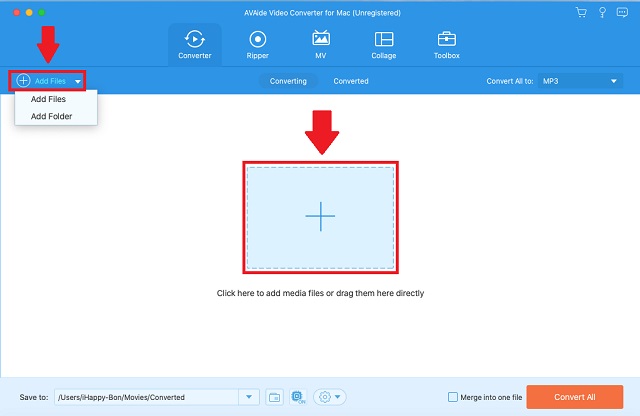
ขั้นตอนที่ 3ตั้งค่ารูปแบบของคุณ
จากนั้น บนแถบเมนู ให้คลิกปุ่มเสียง ตอนนี้ คุณอาจเห็นรายการรูปแบบเสียงมากมาย เลือก WAV เป็นรูปแบบเอาต์พุต
- จำไว้ว่าตัวเลือกรูปแบบสามารถเปลี่ยนแปลงได้หากจำเป็น
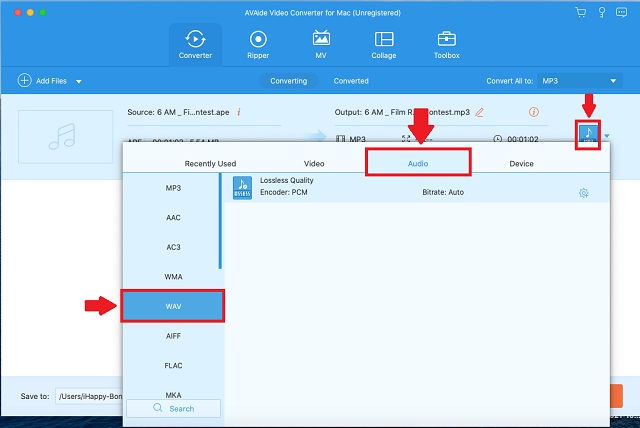
ขั้นตอนที่ 4เริ่มต้นการแปลง
หลังจากนั้นให้คลิกที่ แปลงทั้งหมด ปุ่มเพื่อแปลง
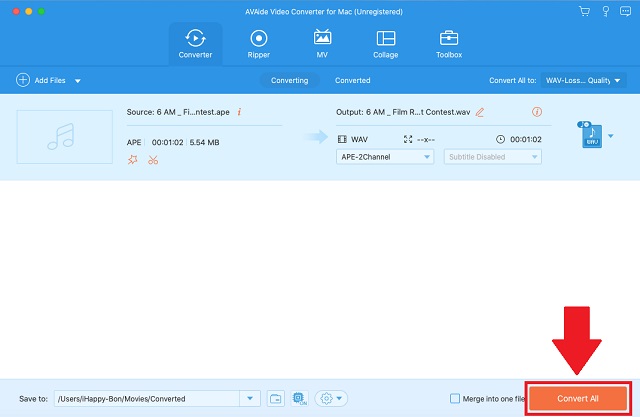
ขั้นตอนที่ 5ตรวจสอบไฟล์ที่เสร็จสมบูรณ์
สุดท้าย ตรวจสอบไฟล์ของคุณเกี่ยวกับการกำหนดไฟล์
2. วิธีการใช้ความกล้าเป็น WAV Converter
Audacity เป็นที่รู้จักกันดีในฐานะเครื่องมือบันทึกและแก้ไขดิจิทัลยอดนิยม แต่ยังรองรับวัตถุประสงค์เพิ่มเติมที่หลากหลาย รวมถึงการแปลงไฟล์เสียง ดังนั้น หากคุณติดตั้ง Audacity บน Mac ของคุณแล้ว คุณสามารถแปลงไฟล์ APE เป็น WAV ได้โดยทำตามขั้นตอนง่าย ๆ เหล่านี้
ขั้นตอนที่ 1ติดตั้งซอฟต์แวร์
บนแถบเมนูที่แสดงด้านบน ให้คลิกที่ ไฟล์ ปุ่ม. ดำเนินการต่อโดยคลิกที่ ส่งออก ปุ่มเพื่อแปลง
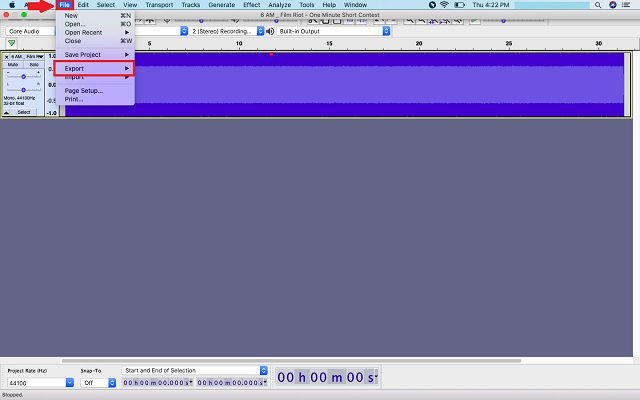
ขั้นตอนที่ 2การปรับรูปแบบ
เมื่อคลิกแล้วให้มองหา ส่งออกเป็น WAV ปุ่มและคลิกมัน
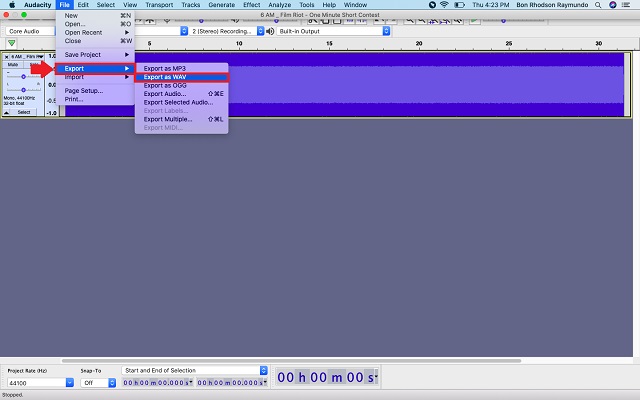
3. ขั้นตอนง่าย ๆ ในการใช้VLC
เครื่องเล่นสื่อ VLC เป็นซอฟต์แวร์เล่นสื่อข้ามแพลตฟอร์มและโอเพนซอร์สที่ฟรีและพกพาได้ และเซิร์ฟเวอร์สื่อสตรีมมิ่งที่พัฒนาโดยโครงการ VideoLAN เป็นมากกว่าเครื่องมือที่สะดวกสำหรับการดูวิดีโอ นอกจากนี้ยังสามารถแปลงเสียงระหว่างหลายรูปแบบ VLC ให้คุณแปลงไฟล์เสียงที่รองรับได้หลากหลาย ติดตามวิธีง่ายๆ ได้ที่ วิธีแปลง APE เป็น WAV บน Mac
ขั้นตอนที่ 1นำเข้าไฟล์ APE
คลิก ไฟล์, เลือก แปลง/สตรีม ในปุ่มแบบเลื่อนลง เมื่อคลิกแล้ว คุณสามารถวางไฟล์ APE ของคุณลงในไฟล์ ลูกศร ไอคอนหรือเพียงแค่นำเข้าโดยคลิก เปิดสื่อ.
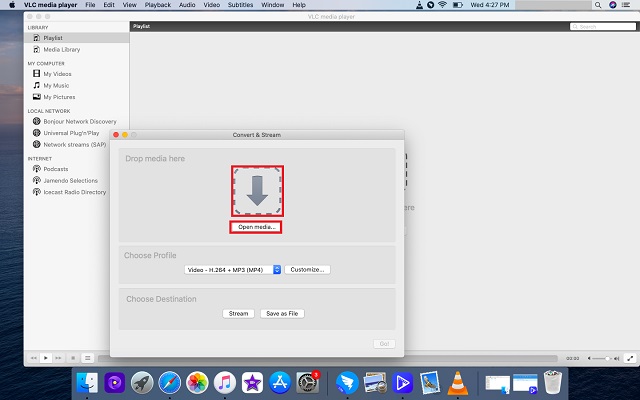
ขั้นตอนที่ 2ตั้งค่าเอาต์พุตเป็น WAV
หลังจากนำเข้าไฟล์ APE แล้ว ให้เลือกรูปแบบไฟล์ WAV ใน เลือกโปรไฟล์ ตัวเลือก.
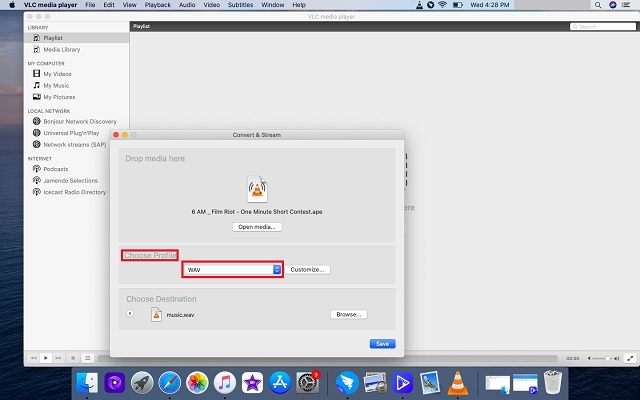
ขั้นตอนที่ 3ตั้งค่าปลายทางของไฟล์
ใน เลือกปลายทาง ตัวเลือก คลิกที่ บันทึกเป็นไฟล์. ใช้ตัวเลือกการเรียกดู เลือกตำแหน่งเอาต์พุตและป้อนชื่อไฟล์เสียงที่คุณต้องการบันทึก สุดท้ายคลิกที่ บันทึก.
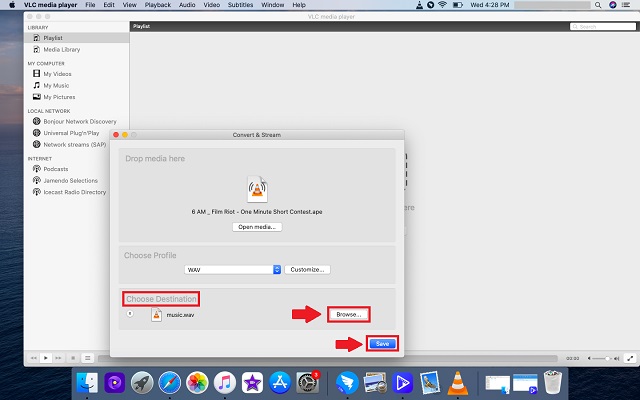
ส่วนที่ 3 ตัวแปลง APE เป็น WAV ออนไลน์ที่ดีที่สุด
วิธีใช้ AVAide Free Video Converter
AVAide โปรแกรมแปลงวิดีโอฟรี เป็นเครื่องมือออนไลน์ที่สามารถแปลงไฟล์ APE เป็นรูปแบบ WAV เครื่องมือนี้ใช้งานง่ายและไม่ต้องดาวน์โหลดหรือติดตั้งโปรแกรมใดๆ เนื่องจากทำงานโดยตรงจากเว็บเบราว์เซอร์ เครื่องมือนี้ ซึ่งใช้งานได้ฟรี เป็นโซลูชันที่คุ้มค่าเมื่อคุณต้องการแปลงไฟล์เพียงไม่กี่ไฟล์ รองรับหลายรูปแบบที่ใช้กันอย่างแพร่หลาย ดังนั้น คุณสามารถแปลงไฟล์ของคุณได้อย่างรวดเร็วด้วยปลายนิ้วของคุณ ยิ่งไปกว่านั้น อินเทอร์เฟซเรียบง่าย ซึ่งทำให้โปรแกรมเหมาะสำหรับผู้ใช้ทุกประเภท
ขั้นตอนที่ 1รับ Launcher
ในการเริ่มต้น ให้ดาวน์โหลดไฟล์ AVAide โปรแกรมแปลงวิดีโอฟรี ตัวเรียกใช้งานบน Mac ของคุณ จากนั้นคลิกที่ เพิ่มไฟล์ของคุณ ปุ่ม. จากหน้าต่างป๊อปอัป คลิก ดาวน์โหลด แล้ว เปิด.
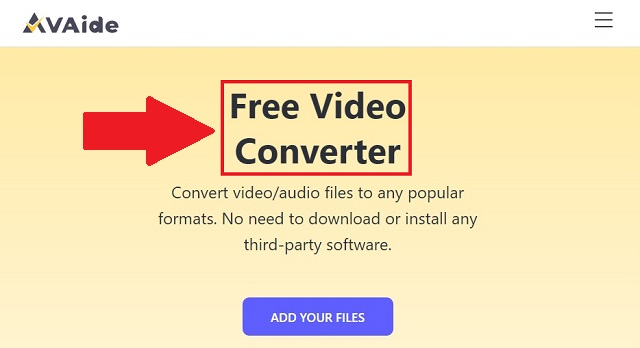
ขั้นตอนที่ 2อัพโหลดไฟล์ของคุณ
หลังจากนั้นให้คลิกที่ เพิ่มไฟล์ของคุณ ปุ่มอีกครั้ง อัปโหลดไฟล์ APE ทั้งหมดของคุณบนเครื่องมือ
ขั้นตอนที่ 3เลือกผลงานที่ต้องการ
คลิกไอคอนเสียงเพื่อสร้างรูปแบบเสียงที่ซ่อนอยู่ทั้งหมด มองหาปุ่ม WAV แล้วคลิกเป็นรูปแบบเอาต์พุตของคุณ
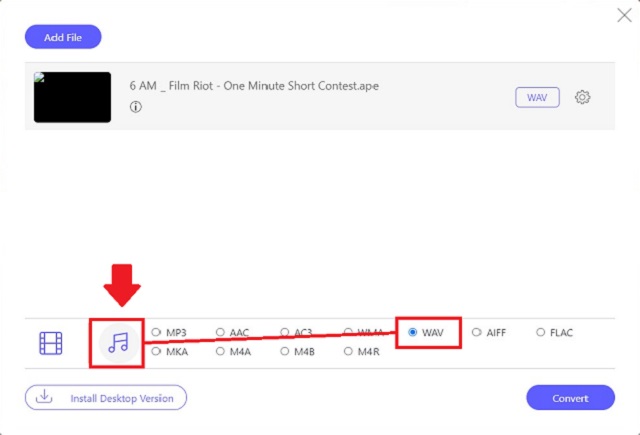
ขั้นตอนที่ 4เริ่มกระบวนการแปลง
หลังจากนั้นคุณต้องคลิก แปลง ปุ่มเพื่อเริ่มกระบวนการ ด้วยเหตุผลบางประการ คุณสามารถหยุดและหยุดขั้นตอนดังกล่าวได้
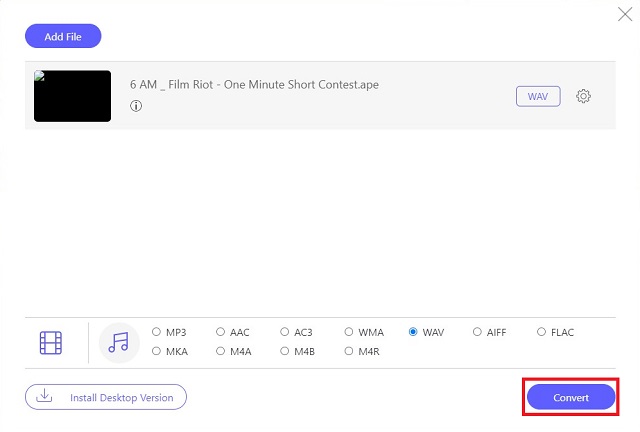
ขั้นตอนที่ 5ตรวจสอบไฟล์ใหม่
คลิกไอคอนโฟลเดอร์ข้างไฟล์แต่ละไฟล์เพื่อดูว่าไฟล์ถูกแปลงเป็นรูปแบบใหม่หรือไม่ เจ้าของไฟล์ในเครื่องจะปรากฏขึ้นและสามารถเข้าถึงได้เมื่อคุณคลิก
ส่วนที่ 4 การเปรียบเทียบ APE กับ WAV Converters ต่างๆ
เครื่องมือทั้งหมดที่รวมอยู่นั้นเชื่อถือได้อย่างไม่ต้องสงสัย คุณอาจเลือกหนึ่งในนั้นตามความชอบส่วนตัวของคุณ โปรดดูตารางเปรียบเทียบด้านล่างสำหรับข้อมูลเพิ่มเติมเกี่ยวกับตัวเลือกมากมายที่มีให้คุณ
- คุณสมบัติ
- แพลตฟอร์ม
- รองรับรูปแบบ
- กำลังแก้ไข
- การพึ่งพาอินเทอร์เน็ต
- ความเร็วในการแปลง
- ราคา
| AVide Video Converter | ความกล้า | VLC | AVAide โปรแกรมแปลงวิดีโอฟรี |
| Windows/Mac | Windows/Mac/Linux/อื่นๆ | Windows/Mac | Windows/Mac |
| 300+ | ยอดนิยม | คนที่ใช้กันอย่างแพร่หลาย | ของใช้ทั่วไป |
| รวมตัวแก้ไขในตัวพร้อมคุณสมบัติมากมาย | มาพร้อมกับโปรแกรมแก้ไขเสียงแบบหลายแทร็ก | ดำเนินการแก้ไขเสียง จำกัด | มาพร้อมการตั้งค่าเสียงที่หลากหลาย |
 |  |  |  |
| เร็วมาก | เหมาะสม | เหมาะสม | เร็ว |
| ชำระเงินแล้ว แต่มีการทดลองใช้ฟรี | ฟรี | ฟรี | ฟรี |
ส่วนที่ 5. คำถามที่พบบ่อยเกี่ยวกับการแปลง APE เป็น WAV
ไฟล์ WAV สูญเสียคุณภาพหรือไม่
ไม่ เนื่องจากไฟล์ WAV นั้นไม่มีการสูญเสียและไม่มีการบีบอัด คุณภาพของการบันทึกต้นฉบับจึงยังคงอยู่
ฉันสามารถแปลง APE เป็น WAV บน Windows ได้หรือไม่
ได้ คุณสามารถแปลงไฟล์ WAV บน Windows ได้โดยใช้ AVide Video Converter.
มีการจำกัดขนาดไฟล์ขณะแปลงด้วย AVAide Video Converter หรือไม่
ไม่ ขนาดไฟล์อินพุตของ AVAide Video Converter นั้นไม่จำกัด คุณได้รับอนุญาตให้แปลงไฟล์หลายไฟล์ได้ทุกขนาด
เครื่องมือที่มีประสิทธิภาพทั้งหมดที่ระบุไว้ข้างต้นมีประโยชน์สำหรับความต้องการและความต้องการที่แตกต่างกันของเรา ดิ AVide Video Converter, Audacity, VLC และ AVAide Free Video Converter จะก้าวขึ้นไปบนจานอย่างไม่ต้องสงสัย เพื่อสรุปโพสต์นี้ จำเป็นต้องเลือกตัวแปลง APE เป็น WAV ที่เหมาะสม ซึ่งไม่ยุ่งยาก เรียบง่าย และมีประสิทธิภาพ ไม่ต้องสงสัยเลยว่า AVAide Video Converter ที่มีคะแนนสูงสุดได้รับคะแนนสูงสุดในการแปลง APE เป็น WAV ด้วยเหตุนี้ เราขอเสนอ AVAide Video Converter เป็นโซลูชันที่น่าเชื่อถือ
กล่องเครื่องมือวิดีโอที่สมบูรณ์ของคุณที่รองรับรูปแบบ 350+ สำหรับการแปลงในคุณภาพที่ไม่สูญเสีย
แปลงเป็น WAV
- แปลง AVI เป็น WAV
- แปลง AMR เป็น WAV
- แปลง AIFF เป็น WAV
- แปลง M4A เป็น WAV
- แปลง AAC เป็น WAV
- แปลง FLAC เป็น WAV
- แปลง AC3 เป็น WAV
- แปลง MP4 เป็น WAV
- แปลง MOV เป็น WAV
- แปลง MKV เป็น WAV
- แปลง M4V เป็น WAV
- แปลง FLV เป็น WAV
- แปลง WMV เป็น WAV
- แปลง WebM เป็น WAV
- แปลง WMA เป็น WAV
- แปลง VOB เป็น WAV
- แปลง SWF เป็น WAV
- แปลง OGG เป็น WAV
- แปลง MTS เป็น WAV
- แปลง MPEG เป็น WAV
- แปลง CAF เป็น WAV
- แปลง APE เป็น WAV




